Jak zaktualizować sterownik myszy Logitech na komputerze z systemem Windows 11,10?
Opublikowany: 2022-02-02Czy Twoja bezprzewodowa mysz Logitech pozostaje w tyle? Następnie pobierz i zaktualizuj sterownik myszy Logitech, aby rozwiązać problem. W tym samouczku przedstawimy 3 przydatne metody.
Logitech to uznana na całym świecie marka oferująca doskonałe akcesoria komputerowe. Ale czasami, gdy zapomnimy zaktualizować sterowniki wydane przez markę, produkty Logitech przestają działać zgodnie z oczekiwaniami. Oznacza to, że wydajność produkcji zmniejszy się, co wpłynie na wyniki. Ponadto widzieliśmy wielu użytkowników narzekających na brak reakcji bezprzewodowej myszy Logitech.
Jeśli uważasz, że jest to również powiązane, postępuj zgodnie z opisem do końca, aby dowiedzieć się, jak zaktualizować sterownik myszy Logitech w systemie Windows 11, 10.
Proste metody pobierania, instalowania i aktualizowania sterownika myszy Logitech w systemie Windows 11, 10 PC
Jeśli mysz Logitech przestała działać, możesz spróbować zaktualizować powiązane sterowniki, aby rozwiązać ten problem. Poniżej poznasz 3 metody aktualizacji sterownika myszy Logitech w systemie Windows 10.
Metoda 1: Ręcznie zainstaluj sterownik myszy Logitech z oficjalnej strony internetowej
Jeśli masz pewność co do swoich umiejętności obsługi komputera, odpowiednie sterowniki możesz znaleźć na oficjalnej stronie firmy Logitech . Musisz pobrać sterowniki w oparciu o system operacyjny Windows i aktualnie używany bit.
Następnie, po pobraniu pliku sterownika, kliknij go dwukrotnie i postępuj zgodnie z instrukcjami wyświetlanymi na ekranie, aby zainstalować sterowniki na komputerze.
Jednak zainstalowanie niewłaściwego sterownika spowoduje wiele problemów w systemie, a także narazi go na podatność. Zachowaj więc ostrożność podczas ręcznej instalacji sterowników.
Zobacz także: Rozwiązywanie problemów z myszą w systemie Windows 10 – Napraw problemy z myszą
Metoda 2: Użyj narzędzia Bit Driver Updater, aby automatycznie zaktualizować sterownik myszy Logitech (zalecane)
Jeśli powyższa metoda wydaje się zbyt pracochłonna lub nie chcesz narażać swojego systemu na ryzyko, możesz użyć programu Bit Driver Updater, aby wykonać to zadanie automatycznie.
Bit Driver Updater to jedno z najpopularniejszych narzędzi innych firm, które pomaga użytkownikom automatycznie znajdować i instalować sterowniki. Aby korzystać z tego oprogramowania, wystarczy pobrać, zainstalować i uruchomić je na swoim komputerze. Resztę pracy wykona Bit Driver Updater.
To zaawansowane i profesjonalne narzędzie do aktualizacji sterowników automatycznie wykryje system operacyjny, a później poprawna wersja pokaże również dostępne aktualizacje.
Ważne: Oprogramowanie jest więc dostępne w obu wersjach, tj. darmowej lub pro. Jeśli korzystasz z darmowej wersji, będziesz musiał ręcznie zainstalować każdą wymaganą aktualizację sterownika, klikając przycisk Aktualizuj teraz. Ponadto użytkownicy wersji pro mogą aktualizować wszystkie uszkodzone, wadliwe lub uszkodzone sterowniki jednym kliknięciem, klikając opcję Aktualizuj wszystko.
Teraz spójrz na poniższe kroki, aby automatycznie zaktualizować sterownik myszy Logitech:
Krok 1: Pobierz plik instalacyjny Bit Driver Updater za pomocą przycisku pobierania poniżej.
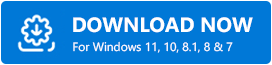
Krok 2: Uruchom instalator i postępuj zgodnie z instrukcjami kreatora.
Krok 3: Uruchom niesamowite oprogramowanie do aktualizacji sterowników dla systemu Windows.
Krok 4: Kliknij Skanuj , aby przeskanować komputer w poszukiwaniu brakujących, wadliwych lub nieaktualnych sterowników.
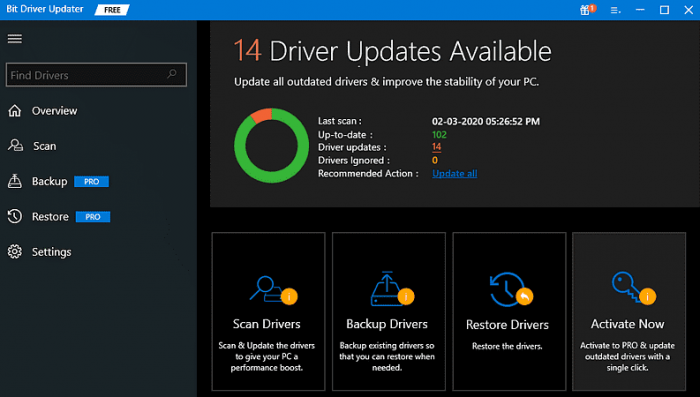

Krok 5: Poczekaj na zakończenie procesu.
Krok 6: Na podstawie wyników skanowania zlokalizuj sterownik myszy Logitech i kliknij Aktualizuj teraz obok niego.
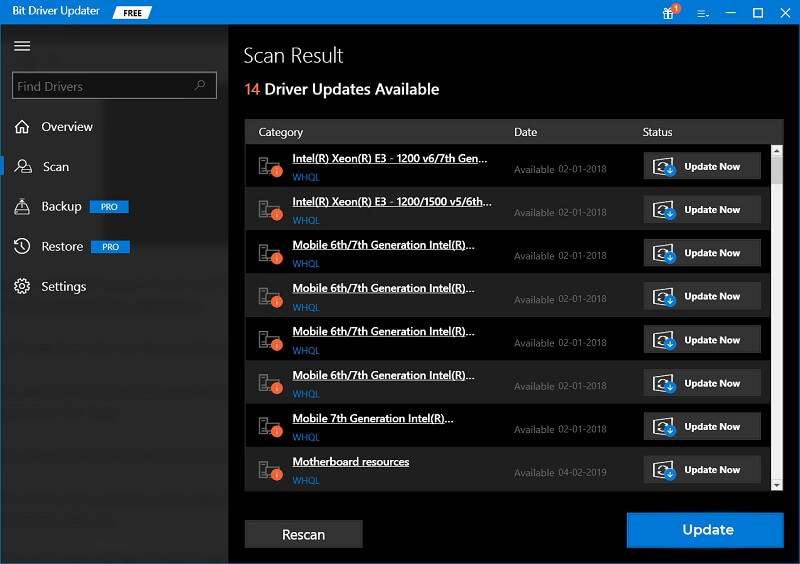
Krok 7: Poczekaj i pozwól, aby proces pobierania został zakończony.
Uruchom ponownie komputer, aby zastosować nowe zmiany, i spróbuj użyć myszy do gier firmy Logitech, aby przetestować problem. Teraz nie powinieneś mieć żadnych problemów.
Zobacz także: Jak naprawić połączenia z myszą Bluetooth w systemie Windows 10 {ROZWIĄZANE}
Metoda 3: Pobierz i zaktualizuj sterownik myszy Logitech w Menedżerze urządzeń
Innym sposobem na zainstalowanie najnowszej wersji sterowników myszy Logitech jest użycie Menedżera urządzeń. Jest to wbudowane narzędzie systemu Windows, które może pomóc w zarządzaniu sprzętem i jego sterownikami na komputerze z systemem Windows. Aby skorzystać z tej metody, wykonaj czynności opisane poniżej:
Krok 1: Naciśnij klawisze Windows + X, aby otworzyć Menedżera urządzeń .
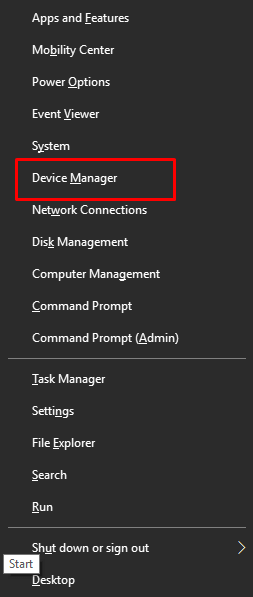
Krok 2: W Menedżerze urządzeń przejdź do kategorii Myszy i inne urządzenia wskazujące i kliknij ją dwukrotnie.
Krok 3: Następnie kliknij prawym przyciskiem myszy sterownik myszy Logitech i wybierz Aktualizuj oprogramowanie sterownika .
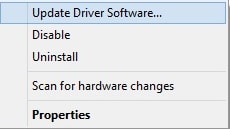
Krok 4: W następnym oknie wybierz Wyszukaj automatycznie zaktualizowane oprogramowanie sterownika .
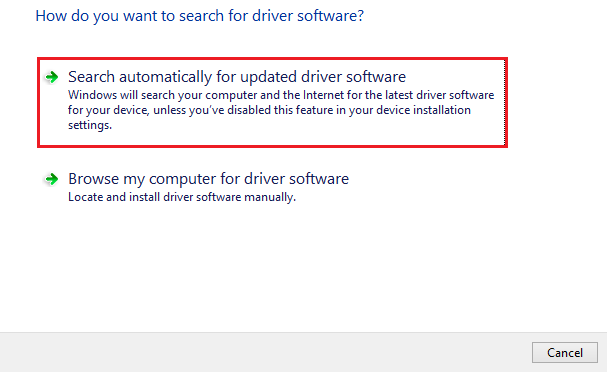
Teraz Menedżer urządzeń wyszuka dostępne aktualizacje sterowników, a później zainstaluje je również automatycznie.
Dodatkowa wskazówka: jak ponownie zainstalować sterownik myszy Logitech na komputerze z systemem Windows?
Czy mysz Logitech nie działa nawet po aktualizacji sterownika? Jeśli tak jest, musisz odinstalować aktualnie zainstalowane sterowniki, a następnie ponownie zainstalować kompatybilne sterowniki. To może działać dla Ciebie. W tym celu możesz użyć domyślnego programu narzędziowego systemu Windows, Menedżera urządzeń. Wykonaj poniższe kroki:
Krok 1: Otwórz okno dialogowe Uruchom i wpisz w nim devmgmt.msc . Następnie naciśnij klawisz Enter na klawiaturze.
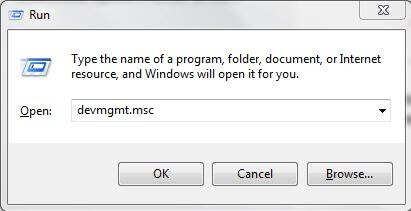
Krok 2: W oknie Menedżera urządzeń kliknij dwukrotnie kategorię Myszy i inne urządzenia wskazujące.
Krok 3: Znajdź i kliknij prawym przyciskiem myszy problematyczny sterownik myszy Logitech, aby wybrać opcję Odinstaluj urządzenie .
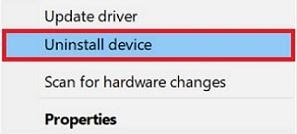
Krok 4: Następnie kliknij Tak , jeśli pojawi się okno z potwierdzeniem.
Krok 5: Poczekaj i pozwól odinstalować istniejące sterowniki.
Po zakończeniu uruchom ponownie komputer i odwiedź oficjalną witrynę firmy Logitech, aby ponownie zainstalować sterowniki myszy Logitech dla komputera z systemem Windows.
Zobacz także: Pobieranie sterownika myszy bezprzewodowej Logitech M510 dla systemu Windows 10
Pobieranie i instalacja sterownika myszy Logitech: GOTOWE
Mamy nadzieję, że dzięki wyżej wymienionym metodom sterownik myszy Logitech będzie ponownie działał i naprawisz wszystkie powiązane problemy. Naszym zdaniem Bit Driver Updater to prostszy sposób na aktualizację sterownika myszy Logitech dla systemu Windows 11,10. Powinieneś spróbować. Jeśli masz jakiekolwiek wątpliwości dotyczące oprogramowania, podziel się nimi w komentarzach poniżej.
Daj nam również znać w komentarzach poniżej, jeśli masz jakieś lepsze sugestie. Aby uzyskać więcej informacji technicznych, zapisz się do naszego Newslettera.
